Оновлено квітень 2024: Припиніть отримувати повідомлення про помилки та сповільніть роботу системи за допомогою нашого інструмента оптимізації. Отримайте зараз на посилання
- Завантажити та встановити інструмент для ремонту тут.
- Нехай сканує ваш комп’ютер.
- Тоді інструмент буде ремонт комп'ютера.
Якщо у вас немає мобільного пристрою, ви можете налаштувати і синхронізувати свій трекер з ПК з Windows 10, використовуючи ту саму програму Fitbit, доступну для мобільних пристроїв Windows.
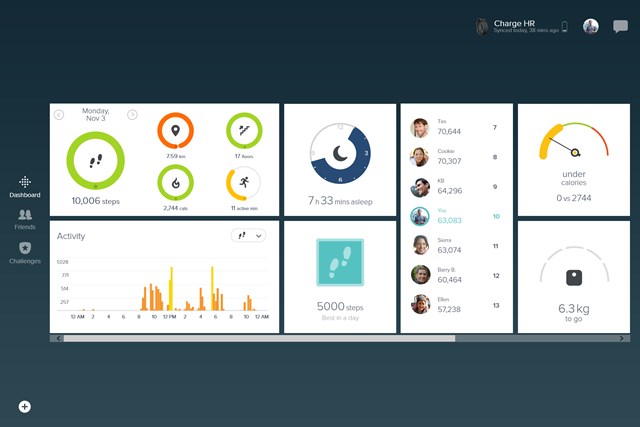
Щоб завантажити та встановити додаток Fitbit для Windows 10
Завантажити та встановити додаток Fitbit на свій комп’ютер надзвичайно просто. Вам навіть не потрібно запускати майстер встановлення. Давайте пройдемо кроки:
Щоб отримати програму, натисніть кнопку Пуск і відкрийте Магазин Microsoft. Шукайте “Fitbit app”. Зверніть увагу: якщо ви ніколи не завантажували програму з магазину на свій комп’ютер, вам буде запропоновано створити обліковий запис.
Відкрийте програму та дотримуйтесь інструкцій, щоб створити обліковий запис Fitbit та налаштувати ваш трекер. Ви можете налаштувати та синхронізувати трекер бездротово, якщо ваш комп'ютер обладнаний Bluetooth. Якщо ваш комп'ютер не обладнаний Bluetooth або сигнал Bluetooth слабкий або проблематичний, ви можете налаштувати та синхронізувати бездротовий трекер:
Вставте бездротовий синхронізований ключ, наданий разом із трекером, у порт USB на комп'ютері. Fitbit Surge вимагає підключення ключа.
Якщо у вас є Fitbit Blaze, вставте трекер у підставку та підключіть інший кінець до USB-порту комп'ютера.
Оновлення квітня 2024 року:
Тепер за допомогою цього інструменту можна запобігти проблемам з ПК, наприклад, захистити вас від втрати файлів та шкідливого програмного забезпечення. Крім того, це чудовий спосіб оптимізувати комп’ютер для максимальної продуктивності. Програма з легкістю виправляє поширені помилки, які можуть виникати в системах Windows - не потрібно кількох годин усунення несправностей, коли у вас під рукою ідеальне рішення:
- Крок 1: Завантажте інструмент для ремонту та оптимізації ПК (Windows 10, 8, 7, XP, Vista - Microsoft Gold Certified).
- Крок 2: натисніть кнопку "Нач.скан»Щоб знайти проблеми з реєстром Windows, які можуть викликати проблеми з ПК.
- Крок 3: натисніть кнопку "Ремонт всеЩоб виправити всі питання.
Щоб створити обліковий запис і налаштувати Fitbit для Windows 10
Отже, ви завантажили програму, завантажили свій трекер і готові розпочати відстеження своїх цілей у фітнесі. Ось так ви створюєте свій рахунок.
- Запустіть програму Fitbit з робочого столу або меню «Пуск»
- Клацніть ПРИЄДНАЙТЕСЬ до FITBIT
- Натисніть на ваш трекер, щоб вибрати його.
- Клацніть на [Налаштувати ваш трекер] (Зауважте, що наразі ви не налаштовуєте свій трекер).
- Клацніть [Пуск
- Клацніть на дату, щоб ввести день народження
- Натисніть на наступну кнопку. Це стрілка внизу вікна запиту.
- Клацніть на одиничному полі, щоб вибрати бажану систему вимірювання.
- Введіть свій розмір у поля (і) висоти.
- Натисніть на наступну кнопку. Це схоже на стрілку внизу вікна програми.
- Клацніть на вашу стать, щоб вибрати її.
- Натисніть на наступну кнопку. Кнопка має вигляд стрілки в нижній частині вікна програми.
- Клацніть на одиничному полі, щоб вибрати бажану систему вимірювання.
- Введіть свою вагу в поле Вага.
- Натисніть наступну кнопку. Кнопка має вигляд стрілки в нижній частині вікна програми.
- Введіть свою інформацію в поля.
- Клацніть коло, щоб прийняти умови використання Fitbit.
- Натисніть наступну кнопку. Кнопка має вигляд стрілки в нижній частині вікна програми.
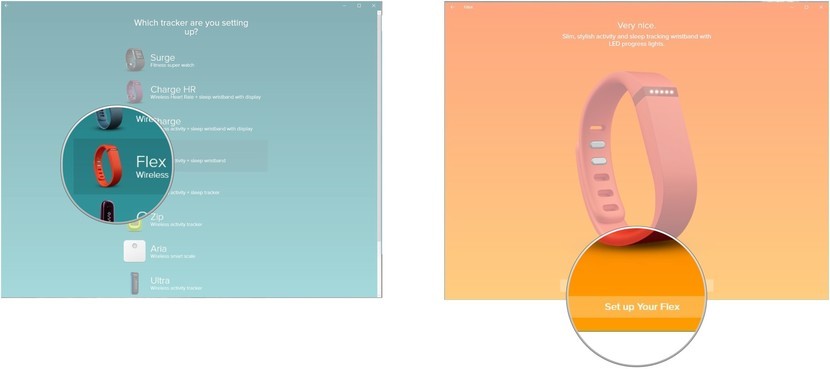
Це все, що вам потрібно зробити, щоб створити обліковий запис Fitbit у Windows 10. Далі ми спробуємо підключити трекер до вашого облікового запису, щоб задоволення могло розпочатися!
З'єднайте свій трекер зі своїм обліковим записом у Fitbit для Windows 10
Точні кроки для синхронізація або спарювання трекера з додатком Fitbit для Windows 10 буде залежати від вашого пристрою. Нижче наведено загальні кроки для виконання цієї операції на певному пристрої Windows 10 з Flex.
- Запустіть програму Fitbit на своєму пристрої Windows 10.
- Клацніть Обліковий запис.
- Клацніть Налаштувати новий пристрій Fitbit.
- Клацніть свій трекер у списку пристроїв.
- Клацніть Налаштувати [ваш трекер].
- Прочитайте умови використання та натисніть кнопку Далі, щоб продовжити. Це має бути стрілка внизу сторінки.
- Можливо, вам доведеться переглянути ще кілька сторінок, щоб завершити налаштування. Щоб завершити сполучення, просто натисніть на наступні кнопки, які з’являються у кожному з вікон програми.
- Дотримуйтесь екранних вказівок, щоб завершити конфігурацію свого пристрою.
- Завершіть конфігурацію, щоб завершити її.
- Готово!
Порада експерта: Цей інструмент відновлення сканує репозиторії та замінює пошкоджені чи відсутні файли, якщо жоден із цих методів не спрацював. Він добре працює в більшості випадків, коли проблема пов’язана з пошкодженням системи. Цей інструмент також оптимізує вашу систему для максимальної продуктивності. Його можна завантажити за Натиснувши тут

CCNA, веб-розробник, засіб виправлення неполадок ПК
Я комп'ютерний ентузіаст і практикуючий ІТ-фахівець. У мене багаторічний досвід роботи у комп'ютерному програмуванні, усуненні несправностей апаратного забезпечення та ремонту. Я спеціалізуюся на веб-розробці та проектуванні баз даних. У мене також є сертифікація CCNA для проектування мережі та усунення несправностей.

